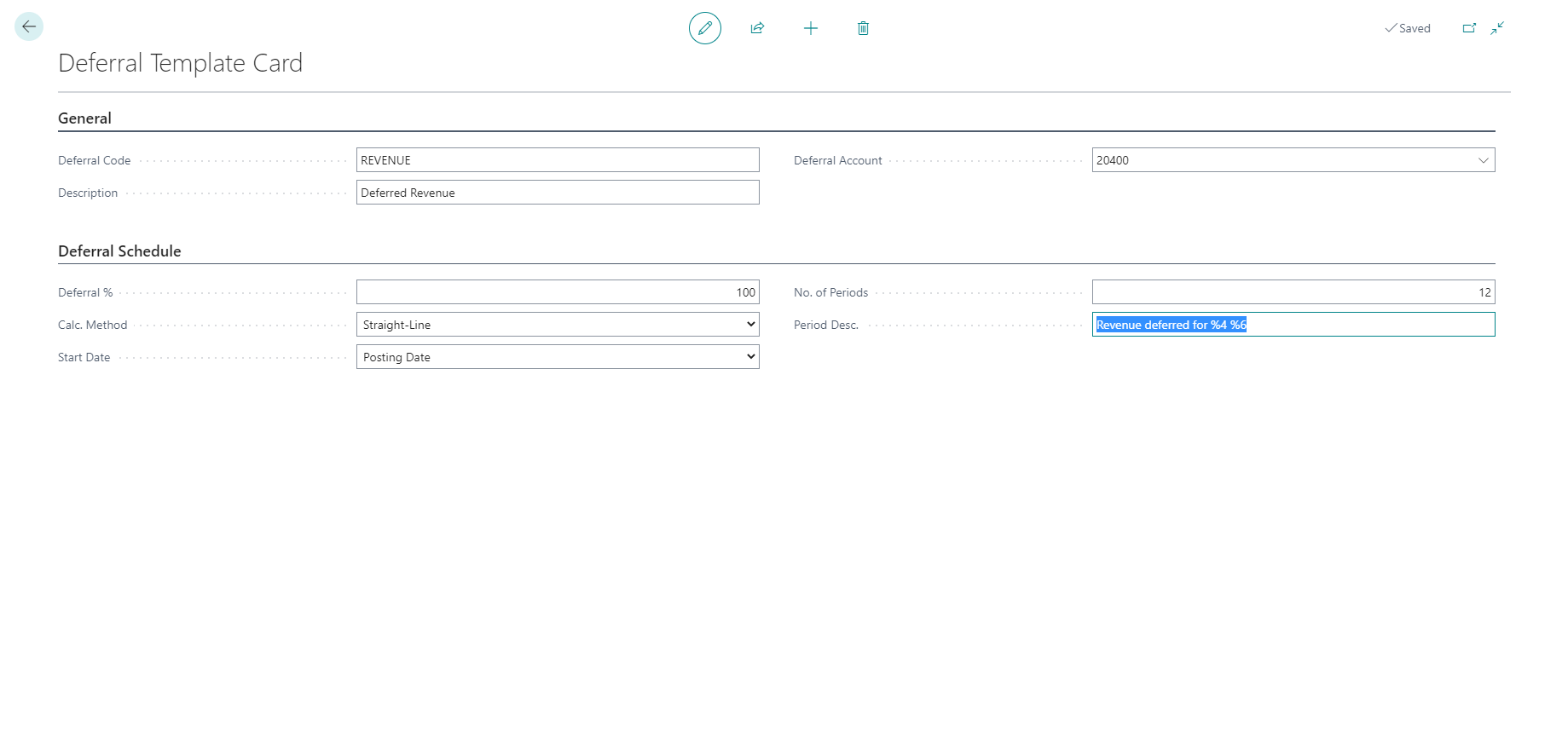在采购发票中使用延期
在 Dynamics 365 Business Central 中采购发票可使用延期。 您可以设置模板来简化此流程。
设置延期模板
要将成本分配到交易记录过帐期间之外的期间,您可以通过指定计划,自动将成本延期。
要在涉及的会计期间分配成本,可以针对将要过帐成本的资源、物料或总帐科目设置延期模板。 当您过帐相关采购单据时,成本将根据延期计划(取决于延期模板中的设置和过帐日期)延期到涉及的会计期间。
要设置延期模板,请按照下列步骤操作:
选择页面右上角的搜索页面图标,输入延期模板,然后选择相关链接。
选择新建。
根据需要填写字段。
在计算方法字段中,指定延期计划窗口中每个期间的金额字段是如何计算的。 您可从以下选项中进行选择:
直线 - 定期延期金额是根据期间数(根据期间长度分配)计算的。
每期间均分 - 定期延期金额是根据期间数计算的,各期间平均分配。
每个期间的天数 - 定期延期金额是根据期间中的天数计算的。
用户定义 - 定期延期金额不是计算得出的。 必须手动填写延期计划页面上每个期间的金额字段。
开始日期字段指定何时开始计算延期金额。 您可从以下选项中进行选择:
过帐日期
期初
期末
下期初
下一日历年初
在期间描述字段中,指定延期过帐时将在条目上显示的说明。 您可以输入以下代表典型值的占位符代码,在显示期间描述时将自动插入典型值。
%1 - 期间过帐日期的日数
%2 - 期间过帐日期的周数
%3 - 期间过帐日期的月数
%4 - 期间过帐日期的月名称
%5 - 期间过帐日期的会计期间名称
%6 - 期间过帐日期的会计年度
例如,假设过帐日期为 2022 年 2 月 6 日。 如果输入 %4 %6 收入延期,则显示的描述为 2022 年 2 月收入延期。
观看以下视频,了解如何针对采购订单发票使用延期。 第一个视频展示了如何设置延期模板。
现在您已经知道了如何创建延期模板,让我们来看看如何在采购发票中使用它。